Il simbolo dello statuto è chiamato simbolo di sezione, poiché rappresenta una o più sezioni di uno statuto legale. Puoi creare simboli di sezione sia singolari (§) che plurali (§§) in Microsoft Word e persino assegnare loro scorciatoie da tastiera. Se crei tasti di scelta rapida, tutto ciò che devi fare è premerli per inserire un simbolo di sezione.
Passaggio 1: aprire la finestra di dialogo dei simboli

Facendo clic sul pulsante Simbolo e selezionando Altri simboli.
Credito immagine: Immagine per gentile concessione di Microsoft
Apri il documento Word che desideri modificare, passa a Inserire scheda, fare clic su Simbolo pulsante nel gruppo Simboli e quindi selezionare Altri simboli per visualizzare la finestra di dialogo Simbolo.
Video del giorno
Passaggio 2: trova e inserisci il simbolo della sezione

Passando alla scheda Caratteri Speciali e inserendo il simbolo di sezione.
Credito immagine: Immagine per gentile concessione di Microsoft
Passa a Personaggi speciali scheda e quindi individuare il
Sezione simbolo nella colonna Carattere. Fare doppio clic o fare clic su Inserire per inserire il simbolo nel documento. Fare doppio clic o fare clic Inserire di nuovo per aggiungere un secondo simbolo di sezione e creare un simbolo di sezione plurale.Consiglio
È possibile modificare il documento mentre è visualizzata la finestra di dialogo Simbolo. Posiziona il cursore di inserimento in qualsiasi punto del documento e inserisci tutti i simboli necessari utilizzando la finestra di dialogo Simbolo.
Passaggio 3: assegnare un tasto di scelta rapida al simbolo della sezione
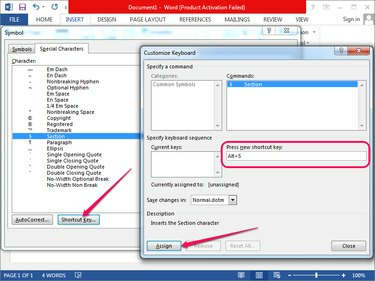
Facendo clic sul pulsante Scorciatoia e assegnando un tasto al simbolo.
Credito immagine: Immagine per gentile concessione di Microsoft
Seleziona il Simbolo di sezione nella scheda Caratteri speciali e fare clic su Tasto di scelta rapida per visualizzare la finestra di dialogo Personalizza tastiera.
Fare clic all'interno del Premi il nuovo tasto di scelta rapida campo e premere la scorciatoia da tastiera che si desidera assegnare al simbolo della sezione. Clicca il Assegnare pulsante per assegnare il tasto di scelta rapida.
Premi il tasto di scelta rapida per inserire un simbolo di sezione nel documento di Word. Premendo due volte il tasto si crea un simbolo di sezione plurale.
Consiglio
- Lo stato del collegamento viene visualizzato nella sezione Attualmente assegnato a. Se la scorciatoia è già assegnata a un'altra azione, facendo clic su Assegnare lo riassegna. La scorciatoia Alt-S non è assegnata per impostazione predefinita in Microsoft Word.
- Per rimuovere il collegamento, selezionalo dalla casella Chiavi correnti e fai clic su Rimuovere pulsante. Per ripristinare tutte le impostazioni dei tasti di scelta rapida ai valori predefiniti, fare clic su Resetta tutto pulsante. Il ripristino di tutto rimuove tutti i tasti di scelta rapida personalizzati.
- Puoi anche inserire simboli di statuto usando Codici alternativi. Presa Alt e digita 0167 utilizzando il tastierino numerico, solitamente situato a destra dei tasti freccia sulla tastiera. Rilasciare il Alt tasto per inserire il simbolo.
- In alternativa, copia i simboli di sezione singolare e plurale dal Web o da altri documenti e incollali nel documento di Word.




